Visual Studio 的一个很强大的工具就是类图(不是Class View类视图),可以利用类图对项目编辑和修改,非常方便。
如下图1所示,用VS2010新建了一个名为Ch10CardLib的控制台项目。在“解决方案资源管理器”窗口中,选中Ch10CardLib项目,然后点击“查看类图(View Class Diagram)
图1 “查看类图”按钮
如下图2所示,在“类图”窗口中右击,可以看到有很多功能,包括添加类、枚举、接口等。
图2 “类图”窗口
比如,选择“添加”-“结构”,则会打开一个如下图3所示的窗口。
图3 添加结构体窗口
假设添加一个名为“Student”的结构体,添加完毕后,“类图”窗口的显示如下图4:
图4 Student结构体
在“类图”窗口中选中“Student”结构体,右击选择“类详细信息”(如下图5所示),便会打开“类详细信息(Class Details)”窗口,Class Details窗口显示如下图6。
图5 选择类详细信息
图6 类详细信息窗口
可以在该窗口中添加变量、方法等,如下图7所示,在“类详细信息(Class Details)”窗口添加了age和name两个共有变量。
图7 结构体添加两个变量
在代码窗口中也可以看到添加的Student结构体,如图8所示,保存在Student.cs文件中,Student.cs文件中默认添加了一些名称空间。
图8 添加的结构体代码









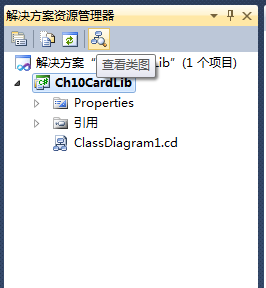
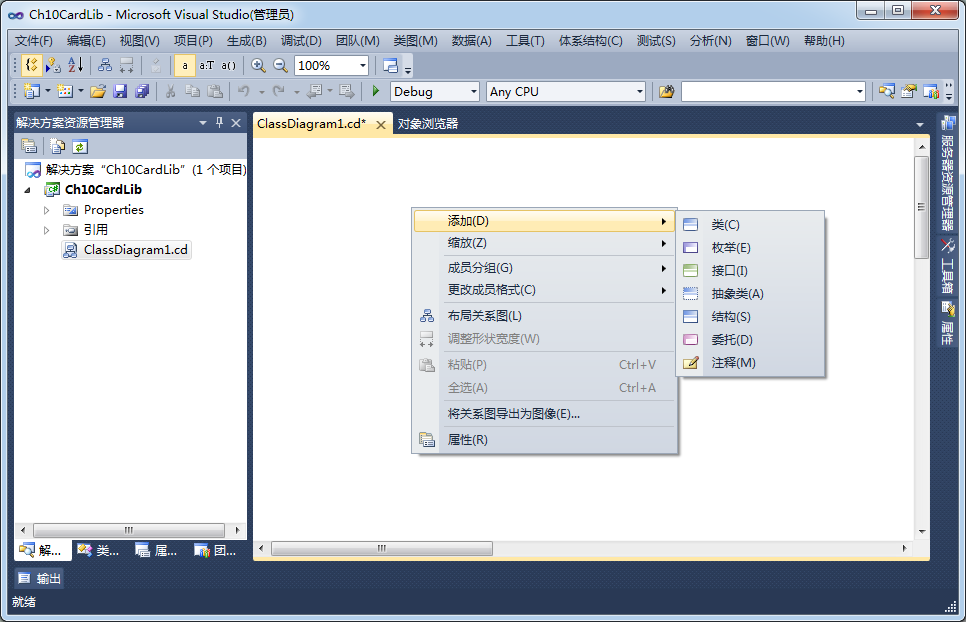
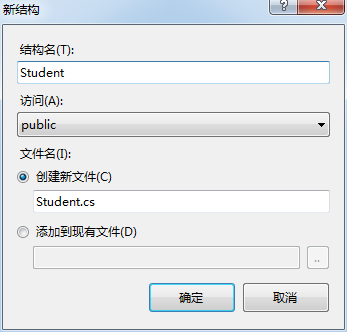
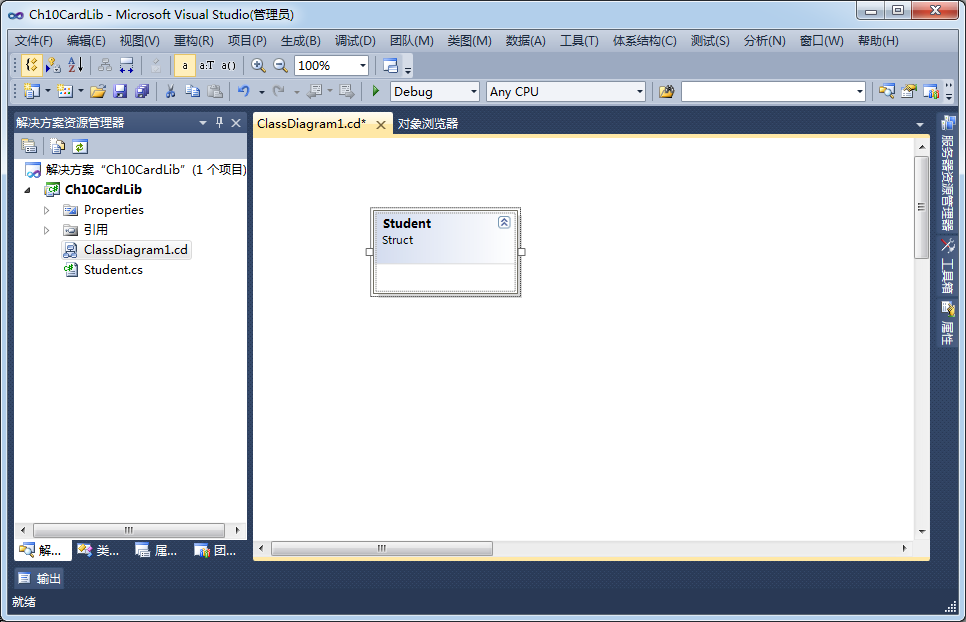
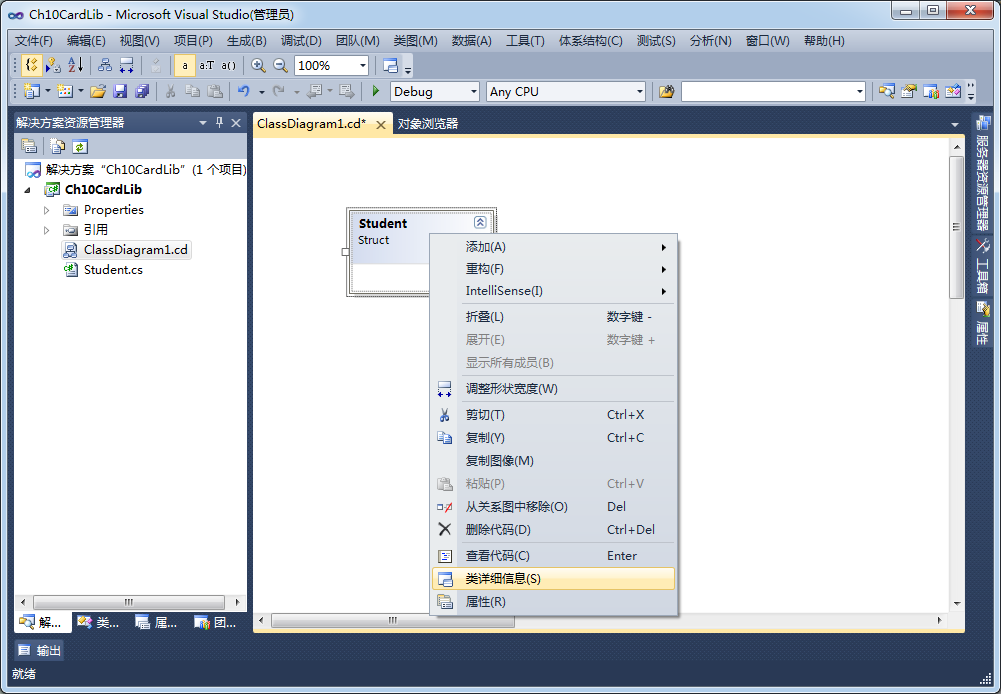
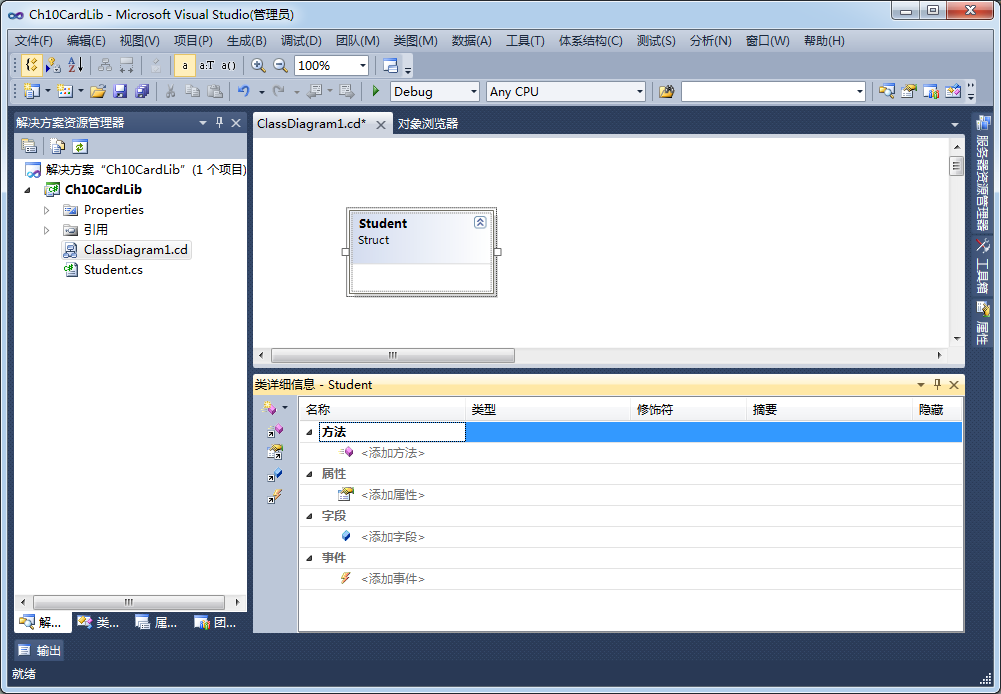

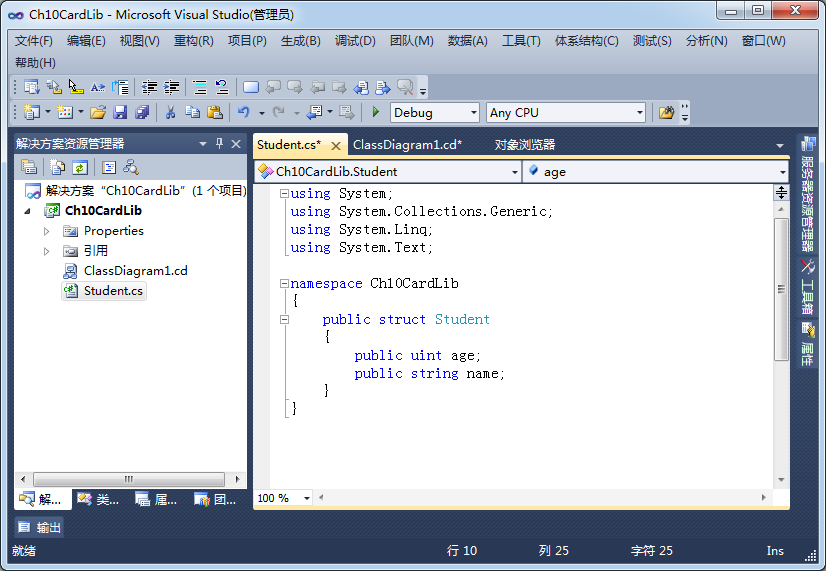
















 1526
1526

 被折叠的 条评论
为什么被折叠?
被折叠的 条评论
为什么被折叠?








